「漢字テスト作成ツール」などりくつやブログでダウンロードしたExcelツールが動作しない場合の対処方法をいくつかご紹介いたします。
例えばこんな事はありませんか?
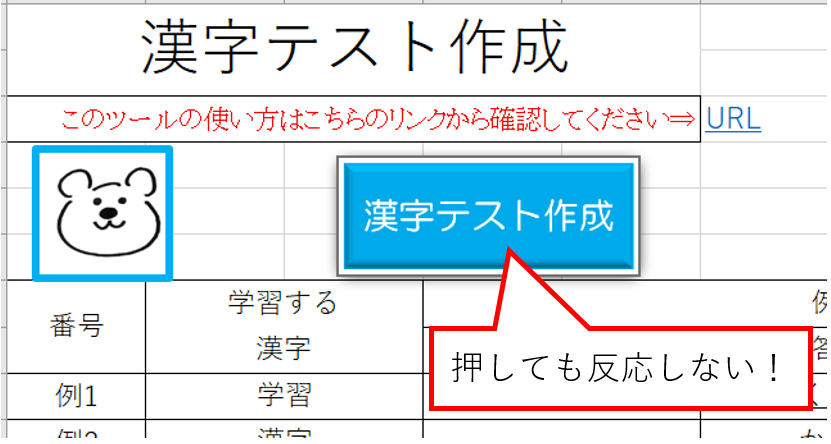
「漢字テスト作成」ボタンを押せない!
他にも良くわからないエラーが出たりしませんか?
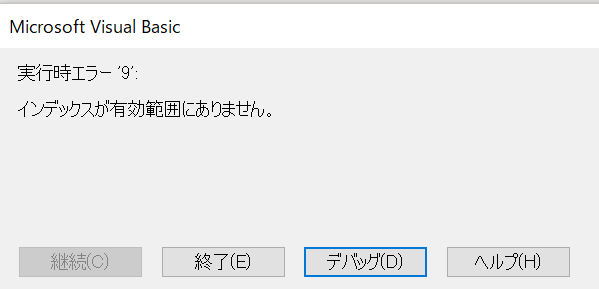
りくつやブログでご提供させて頂いているツールの多くはマクロを組んで作成しております。なので、マクロが有効になった状態でのご利用を前提としてご提供させていただいております。
本来であれば、エラーを一切出さないツールを作成することが望ましいと承知の上ですが、ツールの作成都合上、エラーを一切出さないツールに作り上げることが大変難しいです。
ですが、少しでも皆様の業務やお家での作業を簡素化する為に力になりたいと当ブログでは考えておりますので、ダウンロードしていただいたツールをご活用いただけるようにサポートさせて頂きたいです。
以降からご確認いただきたい項目を記載いたします。
1.動作環境はWindowsでしょうか
動作環境はWindowsでしょうか。当ブログでご提供させていただいているツールはWindows10で作成しております。Windowsのバージョンが古すぎたり、他のOSですと動作できない可能性があります。例えば、Mac版ExcelにはWindows版に比べていくつかの機能が制限されている事があるようで動作できない可能性があります。
なので、Windowsでのご利用を推奨しております。
2.アプリでExcelをご利用でしょうか
アプリでExcelをご利用頂いておりますでしょうか。Google Sheets(スプレッドシート)上で動作させることができません。WindowsのアプリでExcelをご利用ください。
3.ボタンを押しても動作しない
ボタンを押しても何も動作しない場合は・・・
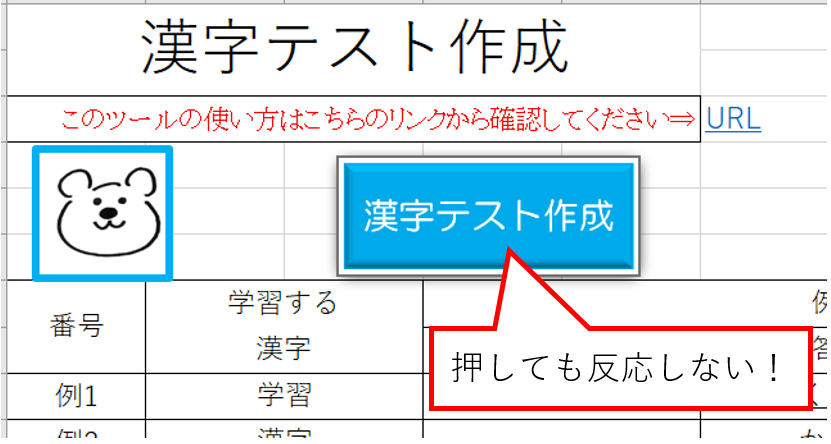
当ブログではマクロを使用してテスト作成ツールを作成しております。なので、マクロが有効になっている必要があります。
最近ではウェブやメールからダウンロードしたExcelやWordなどのアプリケーションはセキュリティ対策の為、マクロ(VBA)を動作させないように保護機能が働きます。当ブログでダウンロードしていただいたツールもセキュリティ保護によってマクロが無効になってしまいます。あくまでも自己責任でとなりますが、マクロを有効にしていただく必要があります。マクロを有効にする方法は以下の記事でご紹介させていただいています。
4.エラーが表示されてテストが作成されない!
良くわからないエラーが表示されてテストが作成されない場合は・・・
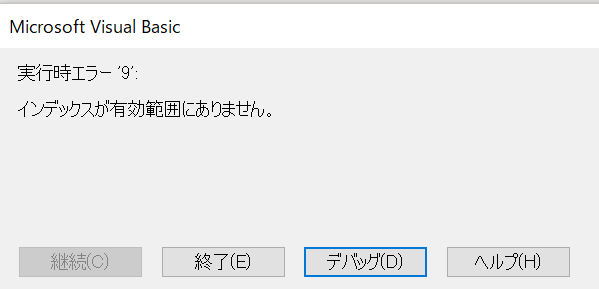
「テスト」シートが削除されている、もしくは名前が変更されている可能性があります。
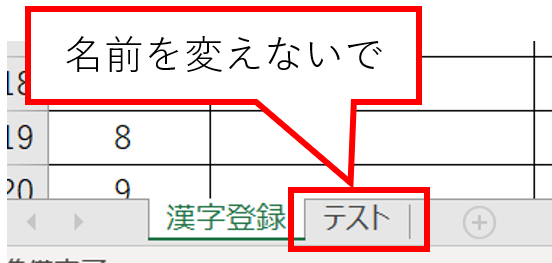
シートの名前が「テスト」だと正しく動作しますが、名前を変更したり、シートを削除すると正しく動作しません。もし、名前を変更した場合はシートの名前を「テスト」に戻すか、ツールをダウンロードし直してご利用ください。
5.セルを追加したり削除をしている
例えば、「漢字50問テスト作成ツール」を例にすると、「漢字登録」シートのセルを追加したて動作させます。
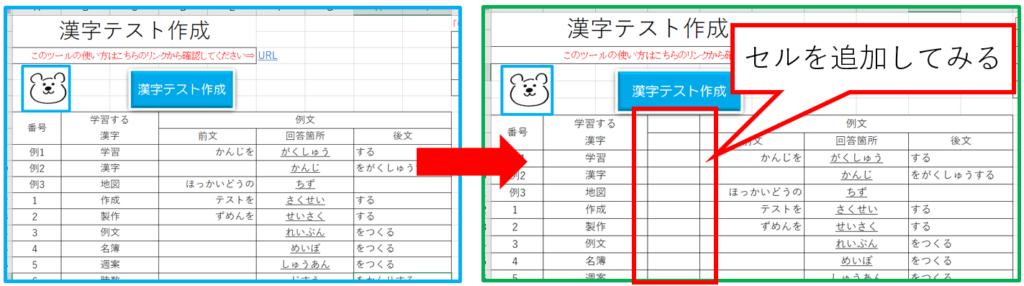
この位置にセルを追加した場合はエラーがでる事はありませんでしたが、漢字テストを正しく作成する事ができませんでした。
次に「後文」のセルを削除してみました。
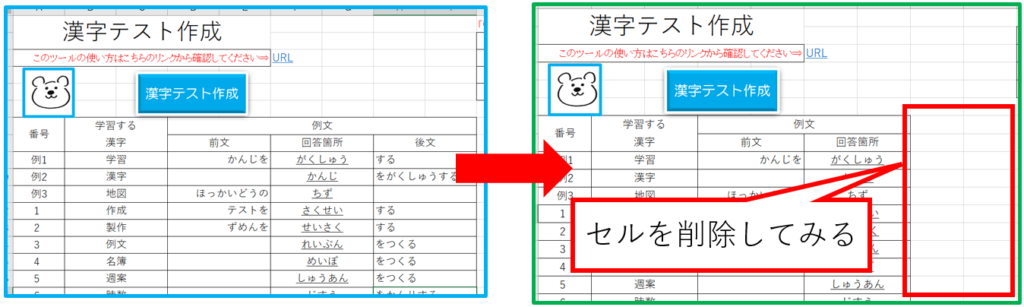
こちらの場合もエラーは表示されませんでしたが、正しく動作しませんでした。
6.まとめ
本記事ではりくつやブログ提供のツールが上手く動作できない場合の対処案をご紹介しました。
- 動作環境はWindows推奨です
- Excelをアプリでご利用ください
- マクロの有効になっていることを確認
- 「テスト」シートを削除したり名前を変更していない事を確認
- セルを追加したり削除していないことを確認
りくつやブログでご提供するツールをご利用頂く為に、ここまで本記事を読んで頂いたことに感謝申し上げます。本記事でご紹介した対処案を実施しても動作できない場合は気軽にコメントを頂ければと思います。また、Twitterも運営していますので、Twitterからコメントいただくことも可能です。
最新の記事はTwitterでお知らせいたしますので、是非フォローをお願い致します。
Follow @Rikutsuya_blog最後まで読んでいただき、ありがとうございました。




コメント